Ako autentifikovať používateľov SMPP servera pomocou databázy
Keď prevádzkujete vlastnú SMS službu, môžete chcieť ukladať informácie o používateľoch do vášho databázového servera. Tieto informácie o používateľoch možno použiť na autentifikáciu používateľov, ktorí sa pokúšajú pristupovať k vášmu serveru prostredníctvom rôznych kanálov. Napríklad môžete autentifikovať pripojenia SMPP klientov, pripojenia HTTP API, UCP alebo CIMD2 SMS klientov s rovnakou databázou používateľov. Tento sprievodca vám poskytuje podrobné pokyny, ako nastaviť autentifikáciu používateľov v databáze pre konfiguráciu SMPP servera. Kroky sú podobné pre ostatné služobné kanály, ktoré môžete nastaviť. Môžete použiť Microsoft SQL Server, MySQL, Oracle alebo akýkoľvek iný databázový server.
PrehľadAk ukladáte informácie o používateľoch vášho SMPP SMS servera v databázovej tabuľke, musíte postupovať podľa týchto krokov, aby ste nakonfigurovali Ozeki 10 SMS bránu na dotazovanie vašej databázy, keď sa SMPP klient pokúsi pripojiť, a rozhodnúť, či je oprávnený používať vašu službu.
- Otvorte ovládací panel
- Vytvorte databázové pripojenie
- Vyberte SQL dotazy
- Vyberte typ databázy
- Zadajte prihlasovacie údaje do databázy
- Vytvorte nového poskytovateľa autentifikácie
- Napíšte SQL SELECT dotaz na overenie používateľa
- Otvorte aplikáciu SMS Gateway
- Kliknite na tlačidlo Pokročilé na paneli nástrojov
- Vyberte konfiguráciu SMPP servera
- Otvorte kartu Pokročilé
- Vyberte poskytovateľa autentifikácie databázy
Prvým krokom je otvorenie aplikácie Ovládací panel v Ozeki SMS Gateway. Prejdite na pracovnú plochu Ozeki SMS Gateway a tu, ako vidíte na obrázku 1, otvorte Ovládací panel kliknutím na jeho ikonu.
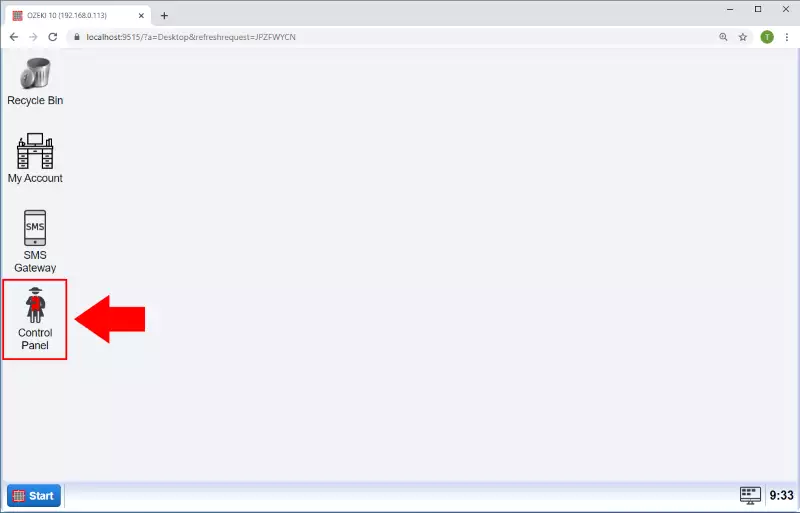
Teraz by ste mali byť na hlavnej stránke Ovládacieho panelu, kde môžete vytvárať, upravovať alebo odstraňovať pripojenia. Kliknite na modré tlačidlo Vytvoriť nové pripojenie a vyberte možnosť Aplikácia z boxu, ktorý sa zobrazí na pravej strane obrazovky (Obrázok 2).
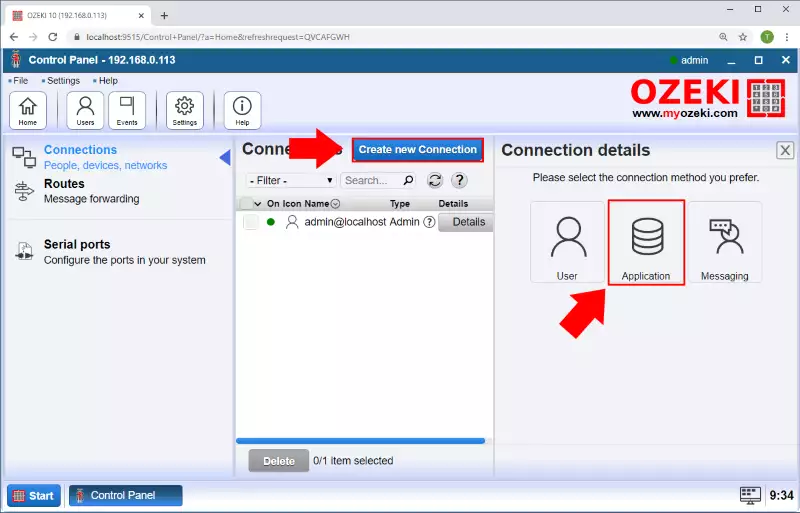
V tomto príklade použijeme databázu MySQL na ukladanie údajov o používateľoch pre Poskytovateľa autentifikácie. Vyberte typ pripojenia MySQL, ako ukazuje obrázok 3-5.
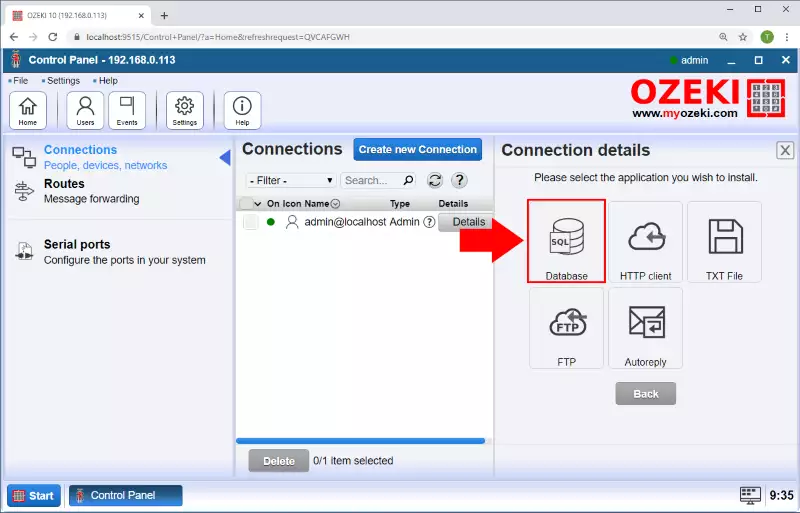
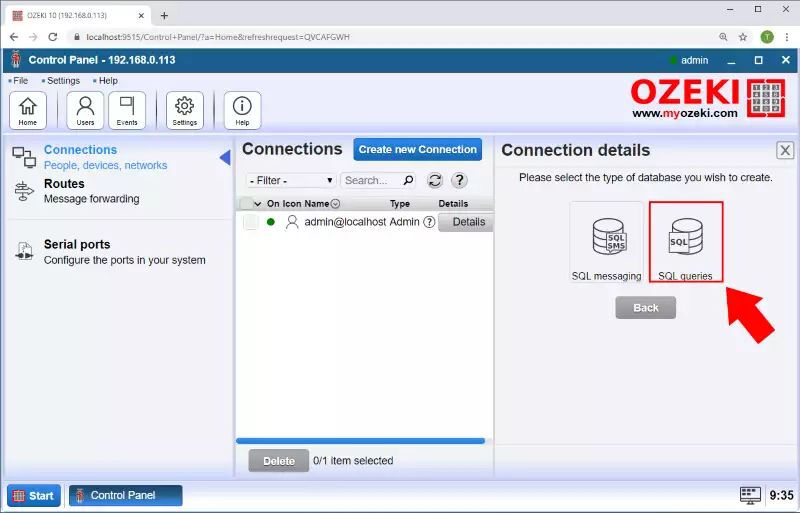
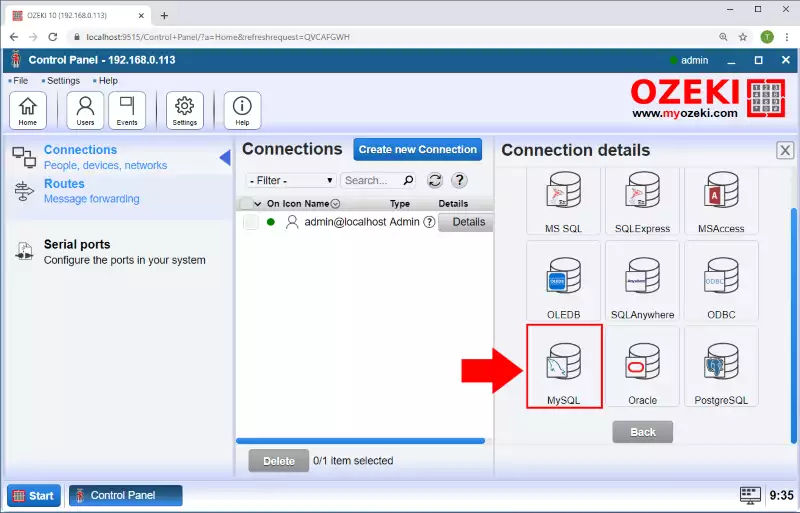
Potom vyplňte nasledujúci formulár s údajmi o pripojení. Uistite sa, že zadáte IP adresu SQL servera a číslo portu. Predvolené číslo portu SQL je zvyčajne 3306. Tiež musíte zadať názov databázy, kde sa nachádzajú vaši používatelia. Nakoniec zadajte používateľské meno a heslo SQL a kliknite na tlačidlo 'OK' (Obrázok 6).
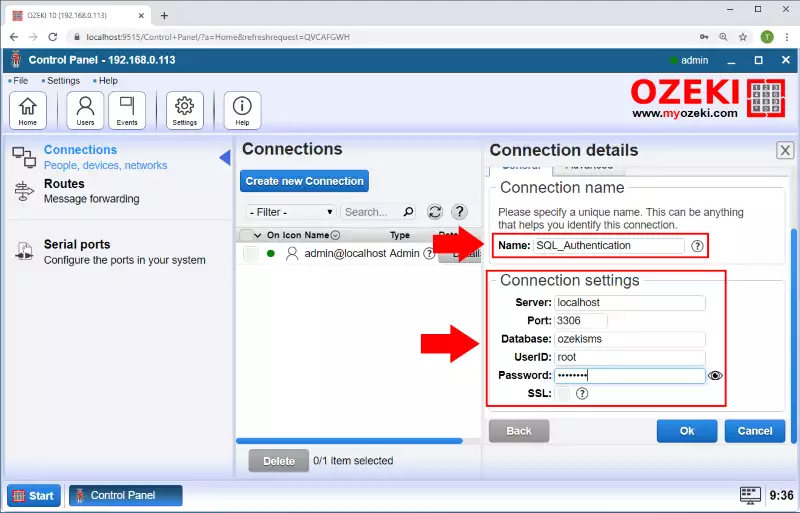
Nakoniec, pripojenie bolo úspešné, ako vidíte na obrázku 7.
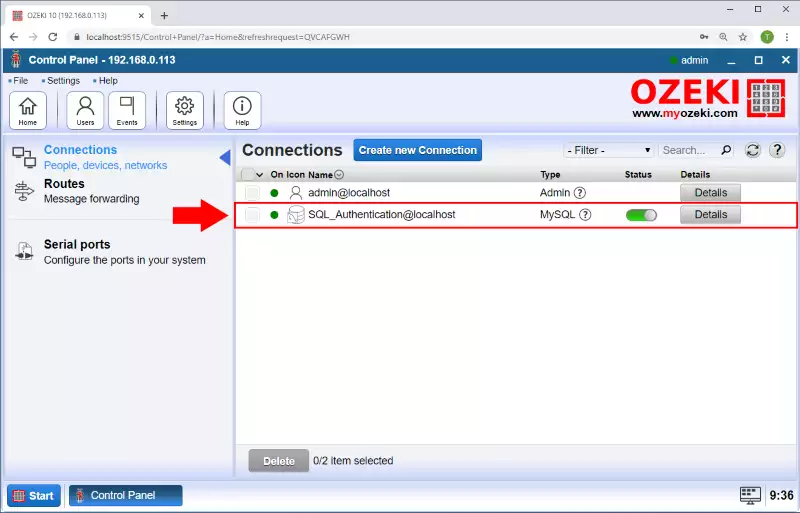
V tomto kroku nastavíme SELECT dotaz na SQL tabuľku. Tento SELECT dotaz sa zavolá pri pokuse o prihlásenie. Skontroluje tabuľku používateľov pre používateľov. Prejdite na stránku poskytovateľa autentifikácie kliknutím na možnosť Poskytovatelia autentifikácie v ponuke Používatelia (Obrázok 8).
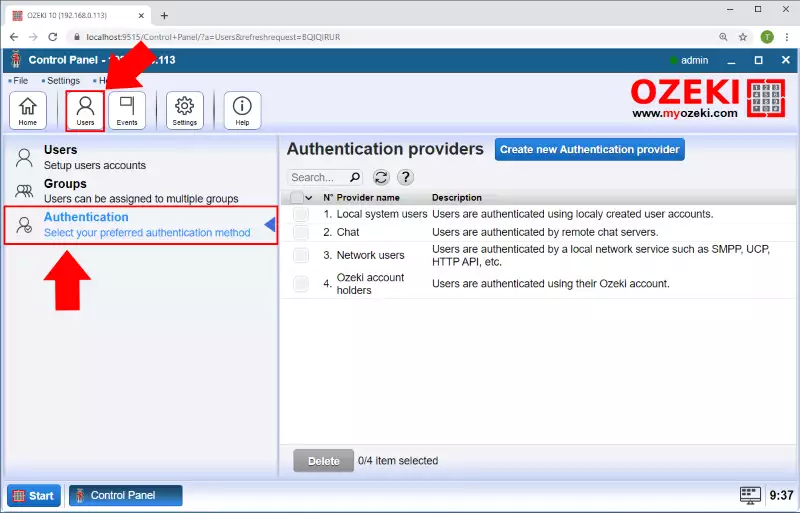
Na stránke Poskytovateľ autentifikácie môžete vytvárať, upravovať alebo odstraňovať poskytovateľov autentifikácie. Vytvorte nového poskytovateľa autentifikácie kliknutím na modré tlačidlo Vytvoriť nového poskytovateľa autentifikácie. Na pravej strane stránky sa otvorí nový box. V tomto boxe môžete vybrať medzi poskytovateľmi autentifikácie. Vyberte možnosť Poskytovateľ autentifikácie databázy (Obrázok 9).
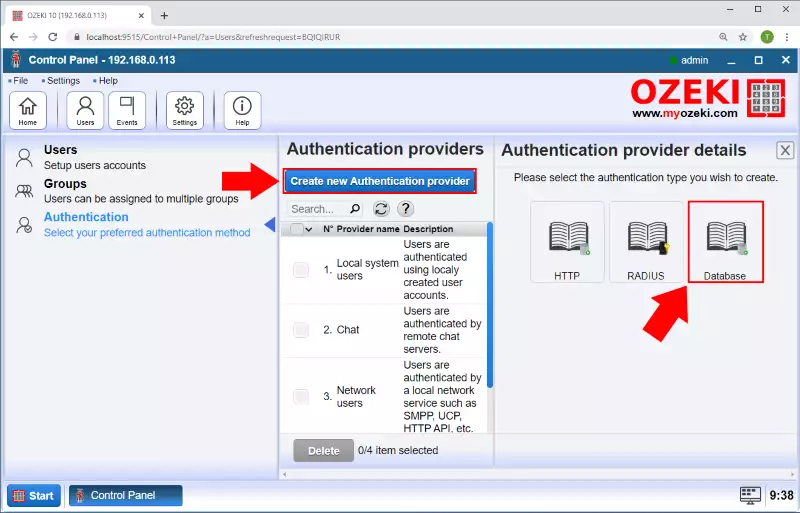
V boxe bude k dispozícii formulár. Mali by ste vyplniť formulár, aby ste nakonfigurovali poskytovateľa autentifikácie databázy. V najdôležitejšom poli musíte napísať SQL dotaz, ako vidíte na obrázku 10. V KROKU 4 nastavíme SQL databázu, ktorá je kompatibilná s týmto SQL dotazom.
SELECT * FROM user WHERE
Password = MD5("${password}") /* Zahešuje heslo a porovnáva hash. */
and User="${username}";
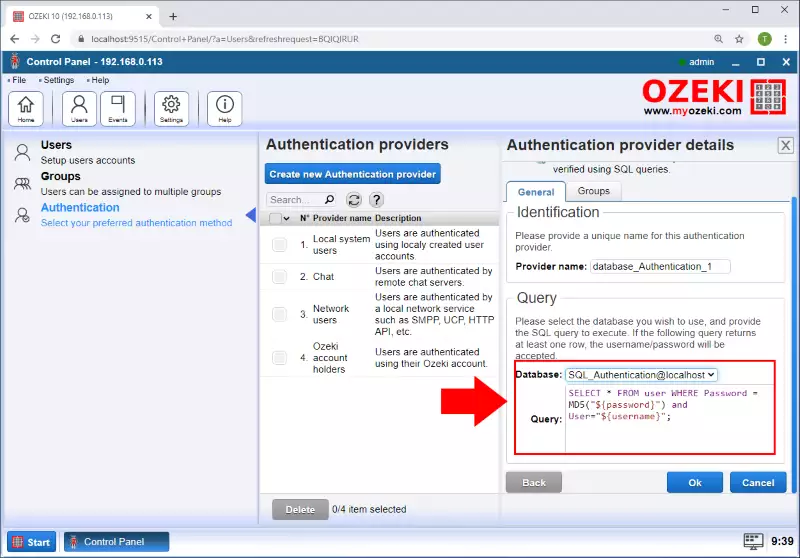
Krok 3 - Vytvorenie SMPP služby s SQL autentifikáciou
Ďalším krokom je otvorenie aplikácie SMS Gateway. Prejdite na plochu a otvorte SMS Gateway kliknutím na jeho ikonu. Tu nájdete pokročilé menu SMS Gateway. Ak ho chcete otvoriť, kliknite na tlačidlo "Advanced" na hlavnej stránke. (Obrázok 11)
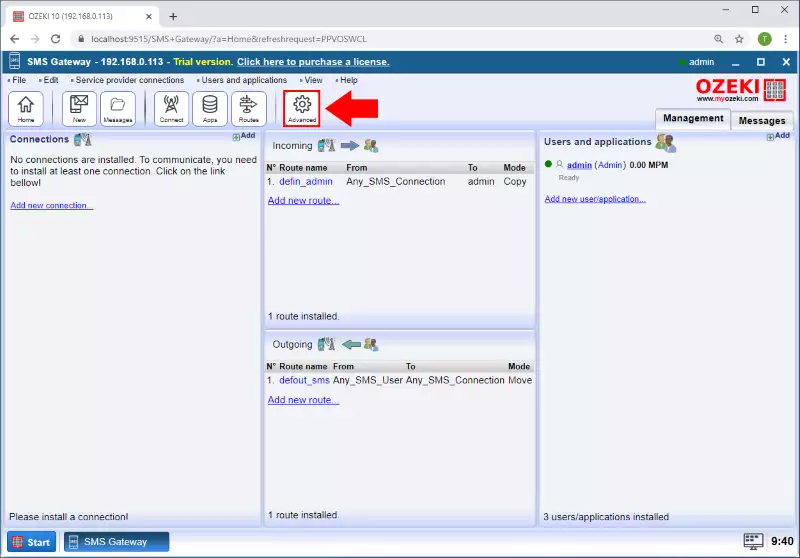
Na stránke Advanced môžete vytvárať, upravovať alebo odstraňovať SMS služby. Vytvorte novú SMS službu kliknutím na modré tlačidlo Create new Service. Na pravej strane stránky sa otvorí nové okno. V tomto okne môžete vybrať medzi SMS službami, ako vidíte na obrázku 12. Potom vyberte SMPP službu (Obrázok 13).
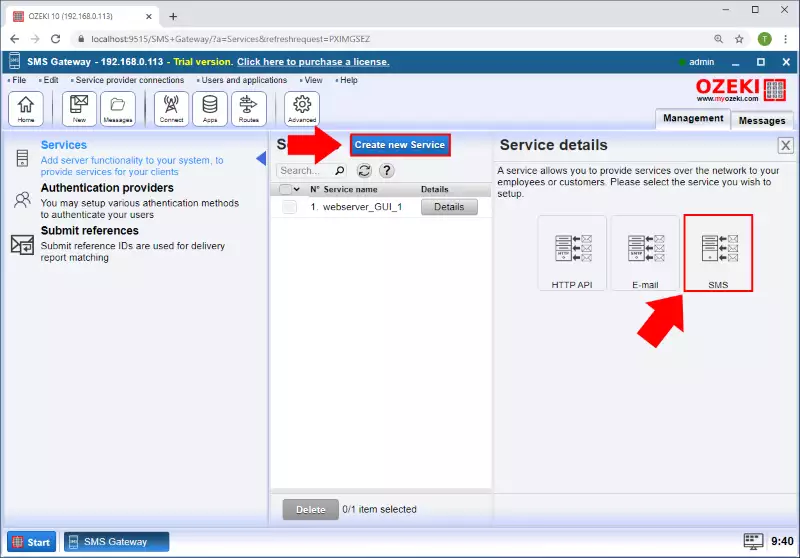
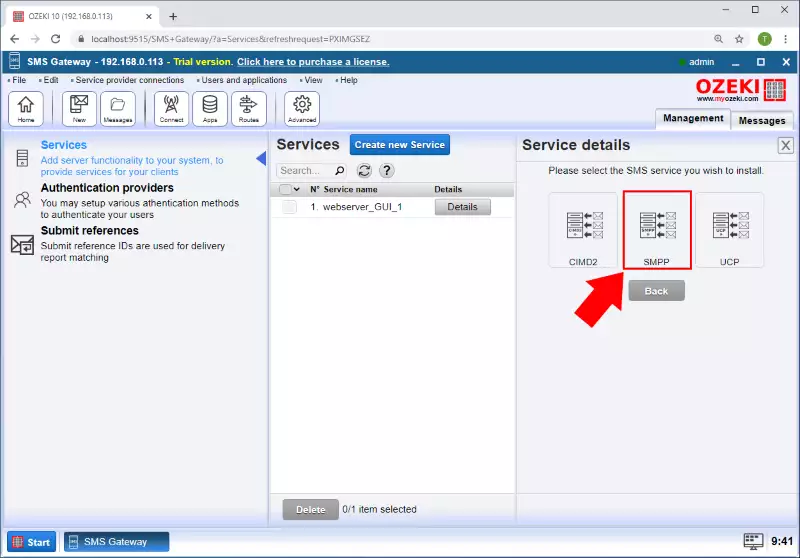
V okne bude k dispozícii formulár. Tento formulár by ste mali vyplniť, aby ste nakonfigurovali SMPP službu. Zadajte jedinečný názov a port pre túto službu, ako vidíte na obrázku 14.
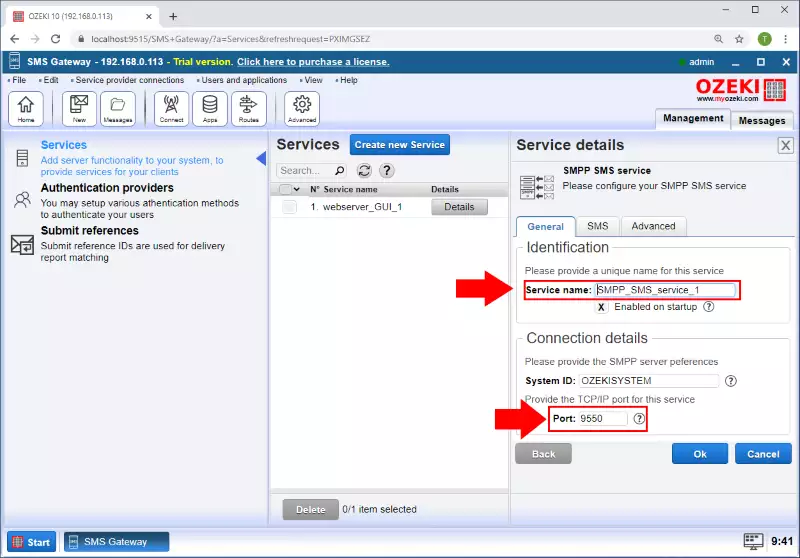
Potom na karte Advanced v SMPP službe nastavte poskytovateľa autentifikácie databázy v sekcii User Authentication, ako ukazuje obrázok 15.
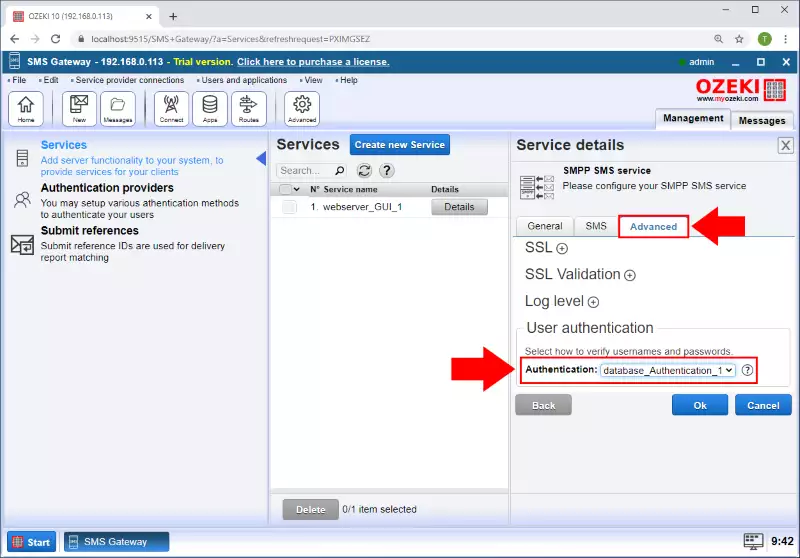
CREATE TABLE user (
User VARCHAR(255),
Password VARCHAR(255)
);
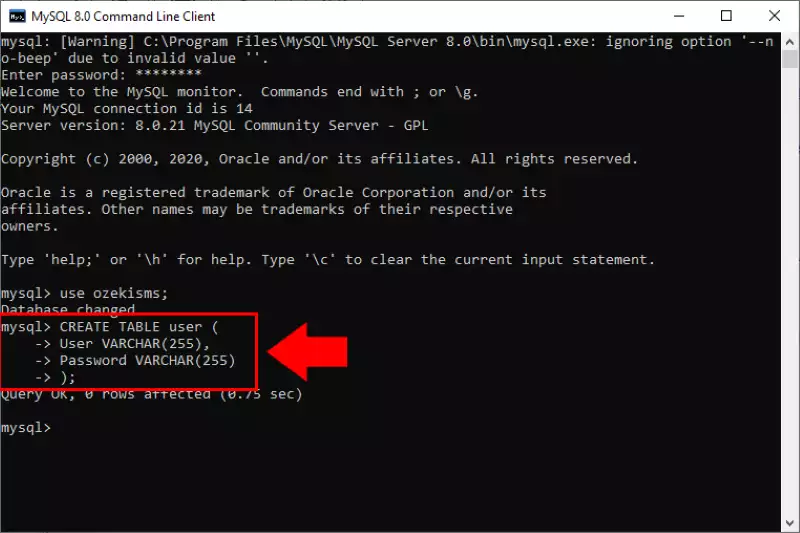
INSERT INTO user (User, Password)
VALUES ("Ozeki", MD5('123451')),
("smppuser", MD5("qwe123"));
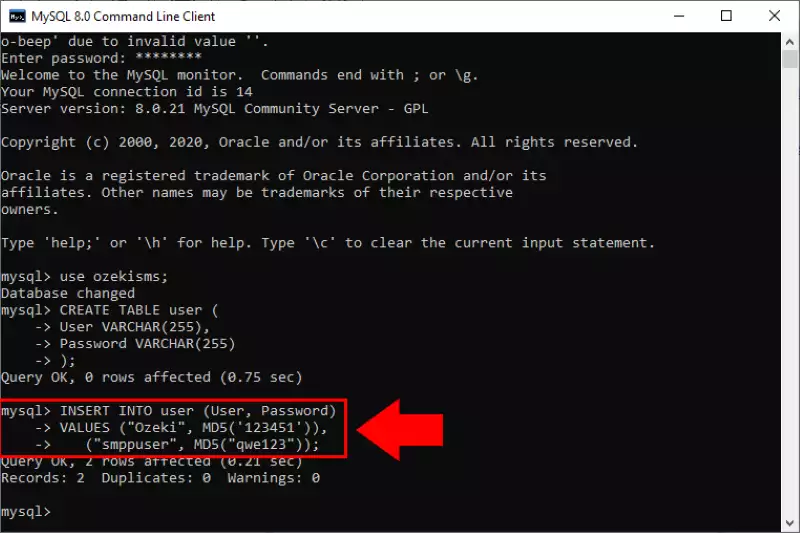
Nakoniec, ak sa SMPP klient pripája s používateľským menom a heslom, ktoré ste vytvorili v databáze, uvidíte, že používateľ sa objaví v sekcii Users and applications v SMS Gateway. (Obrázok 18).
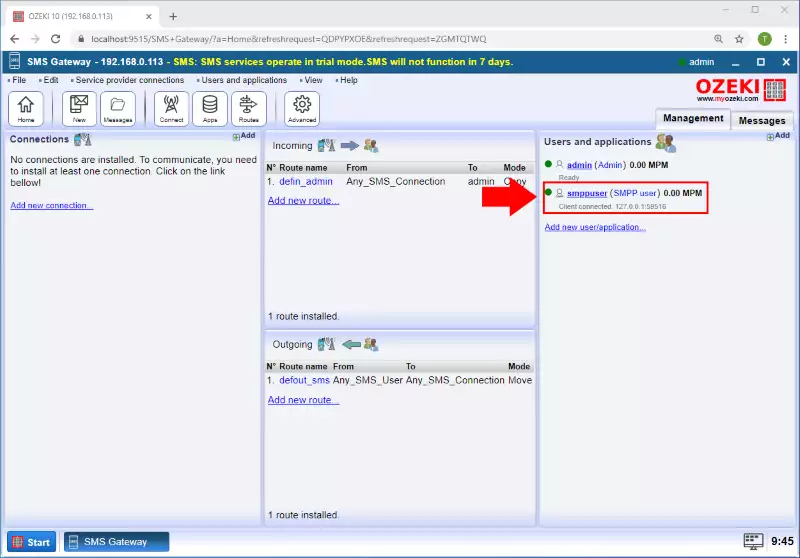
Pre scenáre zahŕňajúce veľký objem používateľských pripojení ponúka Ozeki SMS Gateway
riešenie zhlukovania na zvýšenie škálovateľnosti služby. Zhluk pozostáva z
skupiny nezávislých počítačov, každý vybavený softvérom Ozeki. Každá
inštancia Ozeki sa nezávisle pripája k svojim určeným poskytovateľom SMS služieb
a obsluhuje používateľov autonómne, bez závislosti na ostatných členoch zhluku.
Strategie vyvažovania záťaže:
Zhlukovanie Ozeki SMS Gateway používa dve hlavné metódy na distribúciu klientských
pripojení medzi členov zhluku:
- Výber servera na základe DNS: Tento prístup využíva algoritmus round-robin v rámci DNS servera. Keď klient požiada o službu, DNS server vráti IP adresy z poolu priradeného k zhluku, čím efektívne distribuuje pripojenia medzi dostupné servery.
- Predvolený router s prekladom sieťových adries (NAT): V tejto metóde predkonfigurovaný router využíva NAT na distribúciu prichádzajúcej prevádzky medzi servery zhluku. Tento prístup poskytuje väčšiu kontrolu nad vyvažovaním záťaže v porovnaní s metódou založenou na DNS.
- Zvýšená škálovateľnosť: Zhlukovanie umožňuje horizontálne škálovanie, čo vám umožňuje pridať ďalšie servery do zhluku pre zvýšenie kapacity na obsluhu rastúcej používateľskej základne.
- Zvýšená dostupnosť: Ak jeden server narazí na problémy, zostávajúce členy zhluku pokračujú v prevádzke, čím zabezpečujú kontinuitu služby.
- Zlepšený výkon: Distribúcia záťaže na viacero serverov znižuje zaťaženie jednotlivých strojov, čo vedie k lepšiemu celkovému výkonu a rýchlejšej odozve pre používateľov.
Nemôžem posielať viac ako 6 správ za sekundu, hoci mám licenciu na 10 MPS. Aký môže byť problém? Čo je schéma škálovateľnosti softvéru?
Zažívate pomalé rýchlosti doručenia správ v Ozeki SMS Gateway? Tu je niekoľko
potenciálnych problémov, ktoré treba skontrolovať:
Správa fronty správ:
- Veľkosť odosielacej schránky: Sledujte veľkosť fronty odosielacej schránky. Ideálne by mala byť medzi 100 a 2 000 správami. Trvalo nízka fronta (0-100) naznačuje nedostatok správ na odoslanie. Naopak, veľmi veľká fronta (viac ako 100 000) naznačuje, že zdroj správ preťažuje systém.
- Automatické mazanie správ: Zvážte povolenie automatického mazania starých správ v formulári "Edit/Server Preferences". Toto zabráni nadmernému hromadeniu fronty a zhoršeniu výkonu.
- Výkon hardvéru: Použite Správcu úloh Windows na identifikáciu procesov, ktoré spotrebúvajú nadmerné prostriedky CPU. Defragmentácia disku, spořiče obrazovky, antivírusový softvér alebo automatické aktualizácie môžu dočasne ovplyvniť výkon.
- Sieťová šírka pásma: Overte dostatočnú šírku pásma pre odosielanie (ideálne viac ako 256 Kbps). Minimalizujte sieťové preťaženie zatvorením aplikácií náročných na šírku pásma, ako sú streamovanie videa alebo softvér na zdieľanie súborov.
- Obmedzenia poskytovateľa SMS: V niektorých prípadoch môže byť systém poskytovateľa SMS služby pomalší ako váš. Konzultujte s ním optimálne nastavenia veľkosti okna v "SMPP konfiguračnom formulári poskytovateľa služieb". Menšia veľkosť okna môže obmedziť rýchlosť odosielania čakaním na potvrdzovacie odpovede pred odoslaním ďalších správ.
- Udržiavanie optimálnej veľkosti odosielacej schránky: Snažte sa o stabilný tok správ udržiavaním fronty odosielacej schránky v odporúčanom rozsahu (100-2 000 správ).
- Implementácia automatického mazania správ: Nakonfigurujte softvér na automatické odstraňovanie starých správ pomocou formulára "Edit/Server Preferences".
- Minimalizácia prichádzajúcej prevádzky: Ak je to možné, znížte objem prichádzajúcich správ, ako sú napríklad prehliadky doručenia, na zefektívnenie procesu odosielania.
- Optimalizácia výkonu hardvéru: Identifikujte a zatvorte aplikácie náročné na zdroje pomocou Správcu úloh Windows.
- Inovácia sieťovej šírky pásma (ak je to potrebné): Zvážte inováciu vášho internetového plánu, aby ste zaistili dostatočnú kapacitu odosielania.
- Konzultácia s poskytovateľom SMS: Diskutujte o optimálnych nastaveniach veľkosti okna s vaším poskytovateľom SMS služieb na zlepšenie výkonu odosielania.
